Node.js 시작하기 튜토리얼: Windows 및 Linux_node.js에서 Node.js 설치 및 구성에 대한 그래픽 튜토리얼
이번 장에서는 Window와 Linux에 Node.js를 설치하는 방법을 소개하겠습니다.
이 설치 튜토리얼은 Node.js v0.10.26 버전을 예로 들어 설명합니다.
Node.js 설치 패키지 및 소스코드 다운로드 주소는 http://www.nodejs.org/download/입니다.
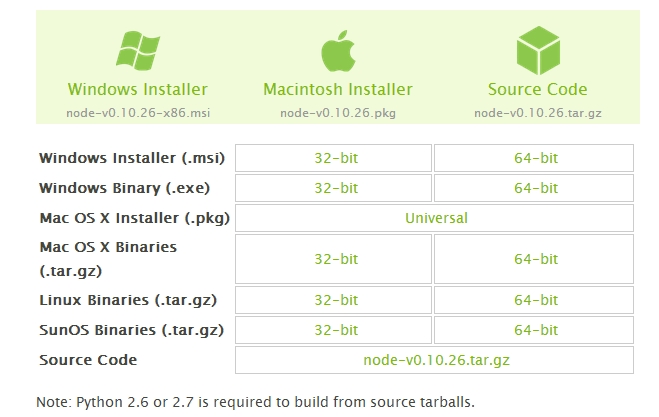
다양한 플랫폼 시스템에 따라 필요한 Node.js 설치 패키지를 선택하세요.
참고: Linux에 Node.js를 설치하려면 Python 2.6 또는 2.7이 필요합니다. Python 3.0 이상을 설치하는 것은 권장되지 않습니다.
Windowv에 Node.js 설치
Windows 설치 패키지(.msi) :
32비트 설치 패키지 다운로드 주소: http://nodejs.org/dist/v0.10.26/node-v0.10.26-x86.msi
64비트 설치 패키지 다운로드 주소: http://nodejs.org/dist/v0.10.26/x64/node-v0.10.26-x64.msi
설치 단계:
1단계: 아래와 같이 다운로드한 설치 패키지 node-v0.10.26-x86.msi를 두 번 클릭합니다.
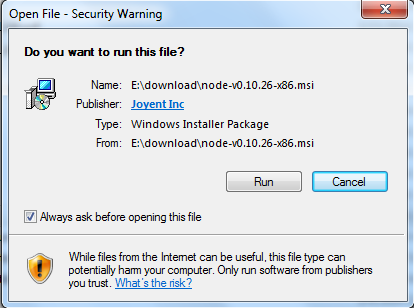
2단계: 위에서 실행을 클릭하면 다음 인터페이스가 나타납니다.
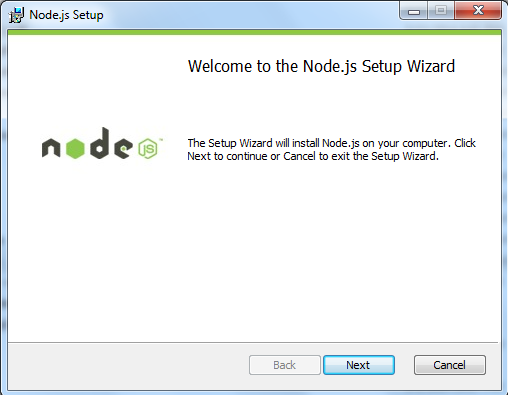
3단계: 계약 동의 옵션을 선택하고 다음 버튼을 클릭하세요.
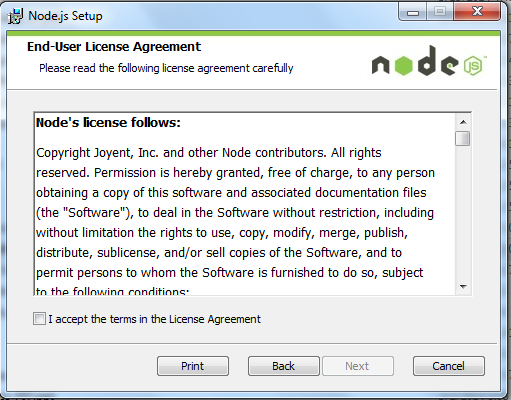
4단계: Node.js의 기본 설치 디렉터리는 "C:Program Filesnodejs"입니다. 디렉터리를 수정하고 다음을 클릭하세요.
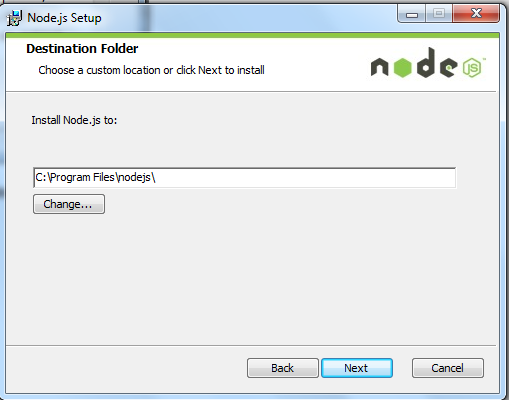
5단계: 트리 아이콘을 클릭하여 필요한 설치 모드를 선택한 후 다음을 클릭하세요.
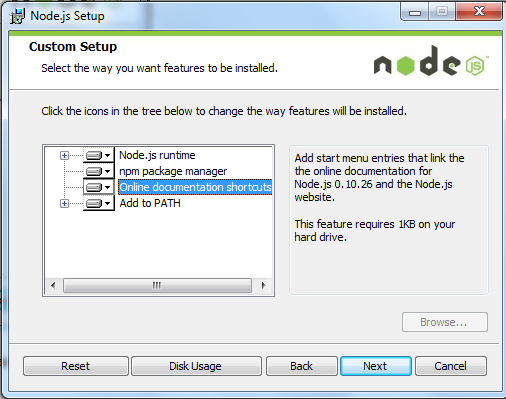
6단계: 설치를 클릭하여 Node.js 설치를 시작합니다. 뒤로를 클릭하여 이전 구성을 수정할 수도 있습니다. 그런 다음 다음을 클릭하세요.
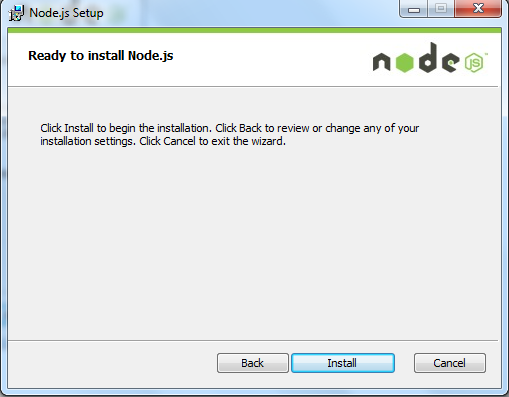
설치 과정:
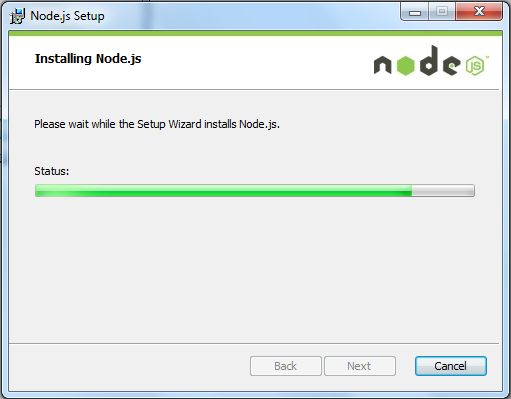
설치 마법사를 종료하려면 마침 버튼을 클릭하세요.
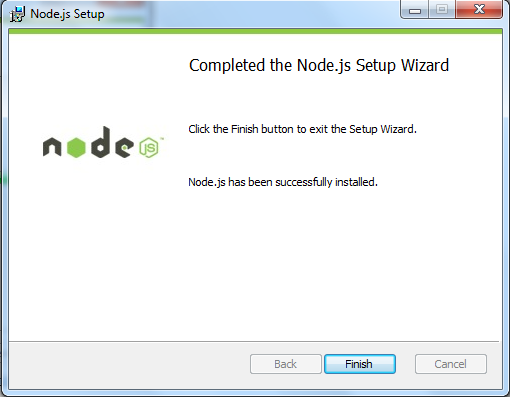
PATH 환경 변수가 Node.js로 구성되어 있는지 확인하고 시작 => 실행 => "cmd" 입력 => "path" 명령을 입력하면 다음과 같은 결과가 출력됩니다.
C:Program Filesnodejs가 이미 환경 변수에 포함되어 있는 것을 볼 수 있습니다
Node.js 버전 확인
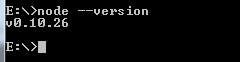
Windows 바이너리(.exe) 설치 :
32비트 설치 패키지 다운로드 주소: http://nodejs.org/dist/v0.10.26/node.exe
64비트 설치 패키지 다운로드 주소: http://nodejs.org/dist/v0.10.26/x64/node.exe
설치 단계
1단계: 다운로드한 설치 패키지 Node.exe를 두 번 클릭하면 다음 인터페이스가 나타납니다.
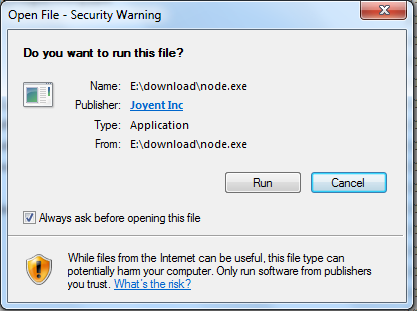
실행 버튼을 클릭하면 명령줄 창이 나타납니다.
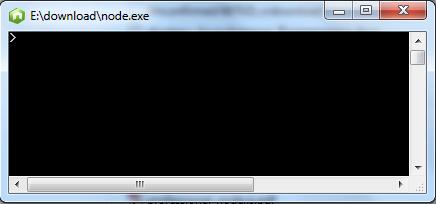
버전 테스트
아래와 같이 node.exe가 있는 디렉터리를 입력하세요.
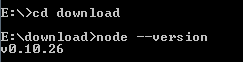
위 출력이 나오면 Node.js를 성공적으로 설치한 것입니다.
Linux Ubuntu 설치에 Node.js 설치
다음 섹션에서는 Ubuntu Linux에서 Node.js를 설치하는 방법을 소개합니다. Centos와 같은 다른 Linux 시스템의 경우 설치 단계는 다음과 유사합니다.
Github에서 Node.js 소스 코드 받기:


다운로드 완료 후 소스 패키지 이름을 'node'로 변경합니다.
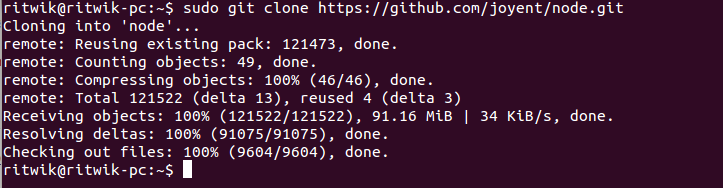
디렉터리 권한 수정:

빌드 파일을 생성하려면 './configure'를 사용하세요.
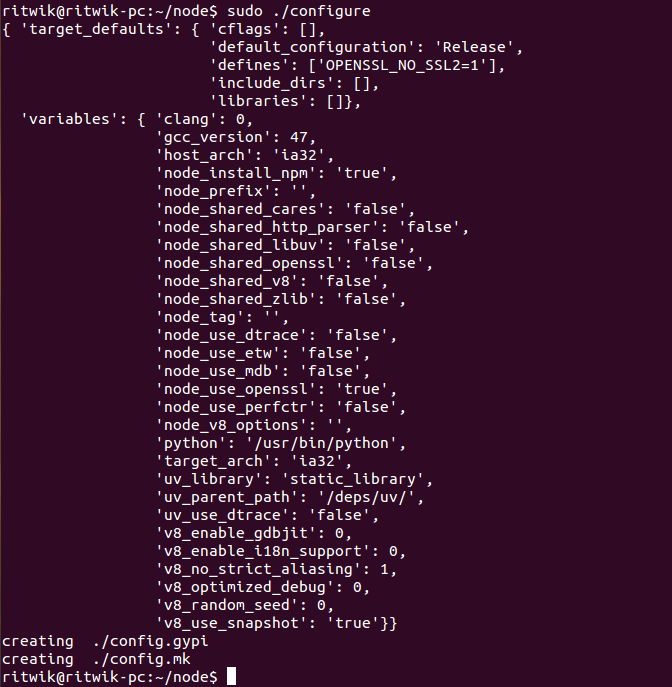
컴파일: make.
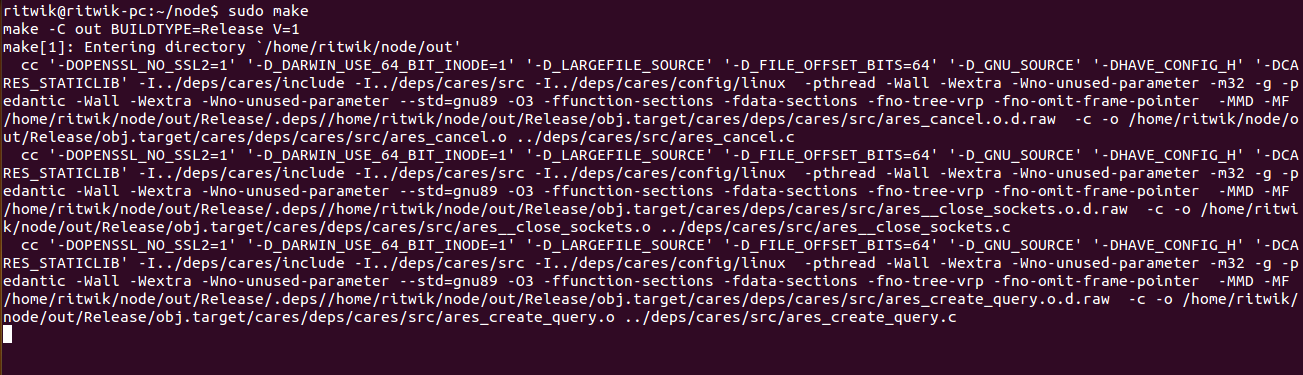
설치 완료: make install.

마지막으로 'node --version' 명령을 입력하여 Node.js가 성공적으로 설치되었는지 확인합니다.

centOS에 nodejs 설치
1. 소스 코드를 다운로드하세요. http://nodejs.org/에서 최신 Nodejs 버전을 다운로드하세요. 이 글에서는 v0.10.24를 예로 들어보겠습니다.
export PATH USER LOGNAME MAIL HOSTNAME HISTSIZE HISTControl 줄 위에 다음 콘텐츠를 추가하세요.
: wq를 저장하고 종료하고 /etc/profile을 컴파일하여 구성을 적용합니다.
설치 및 구성이 성공했는지 확인하세요
출력 v0.10.24는 성공적인 구성을 나타냅니다
npm 모듈 설치 경로
참고: Nodejs 공식 웹사이트에서는 컴파일된 Linux 바이너리 패키지를 제공하며 다운로드하여 직접 적용할 수도 있습니다.

핫 AI 도구

Undresser.AI Undress
사실적인 누드 사진을 만들기 위한 AI 기반 앱

AI Clothes Remover
사진에서 옷을 제거하는 온라인 AI 도구입니다.

Undress AI Tool
무료로 이미지를 벗다

Clothoff.io
AI 옷 제거제

Video Face Swap
완전히 무료인 AI 얼굴 교환 도구를 사용하여 모든 비디오의 얼굴을 쉽게 바꾸세요!

인기 기사

뜨거운 도구

메모장++7.3.1
사용하기 쉬운 무료 코드 편집기

SublimeText3 중국어 버전
중국어 버전, 사용하기 매우 쉽습니다.

스튜디오 13.0.1 보내기
강력한 PHP 통합 개발 환경

드림위버 CS6
시각적 웹 개발 도구

SublimeText3 Mac 버전
신 수준의 코드 편집 소프트웨어(SublimeText3)

뜨거운 주제
 7658
7658
 15
15
 1393
1393
 52
52
 91
91
 11
11
 73
73
 19
19
 38
38
 112
112
 Node V8 엔진의 메모리와 GC에 대한 자세한 그래픽 설명
Mar 29, 2023 pm 06:02 PM
Node V8 엔진의 메모리와 GC에 대한 자세한 그래픽 설명
Mar 29, 2023 pm 06:02 PM
이 기사는 NodeJS V8 엔진의 메모리 및 가비지 수집기(GC)에 대한 심층적인 이해를 제공할 것입니다. 도움이 되기를 바랍니다.
 Node의 메모리 제어에 관한 기사
Apr 26, 2023 pm 05:37 PM
Node의 메모리 제어에 관한 기사
Apr 26, 2023 pm 05:37 PM
Non-Blocking, Event-Driven 기반으로 구축된 Node 서비스는 메모리 소모가 적다는 장점이 있으며, 대규모 네트워크 요청을 처리하는데 매우 적합합니다. 대규모 요청을 전제로 '메모리 제어'와 관련된 문제를 고려해야 합니다. 1. V8의 가비지 수집 메커니즘과 메모리 제한 Js는 가비지 수집 기계에 의해 제어됩니다.
 PHP 구현 프레임워크: CakePHP 입문 튜토리얼
Jun 18, 2023 am 09:04 AM
PHP 구현 프레임워크: CakePHP 입문 튜토리얼
Jun 18, 2023 am 09:04 AM
인터넷 기술의 지속적인 발전에 따라 웹 개발 기술도 지속적으로 업데이트되고 반복됩니다. 오픈 소스 프로그래밍 언어인 PHP는 웹 개발에 널리 사용됩니다. PHP 개발에서 일반적으로 사용되는 도구 중 하나인 PHP 프레임워크는 개발 효율성과 코드 품질을 향상시킬 수 있습니다. 이 기사에서는 PHP 프레임워크인 CakePHP를 소개하고 시작하는 데 필요한 몇 가지 간단한 튜토리얼을 제공합니다. 1. CakePHP란 무엇인가요? CakePHP는 MVC(Model-View-Control) 기반의 모델입니다.
 최고의 Node.js Docker 이미지를 선택하는 방법에 대해 이야기해 볼까요?
Dec 13, 2022 pm 08:00 PM
최고의 Node.js Docker 이미지를 선택하는 방법에 대해 이야기해 볼까요?
Dec 13, 2022 pm 08:00 PM
Node용 Docker 이미지를 선택하는 것은 사소한 문제처럼 보일 수 있지만 이미지의 크기와 잠재적인 취약점은 CI/CD 프로세스와 보안에 상당한 영향을 미칠 수 있습니다. 그렇다면 최고의 Node.js Docker 이미지를 어떻게 선택합니까?
 Node의 파일 모듈에 대해 자세히 이야기해 보겠습니다.
Apr 24, 2023 pm 05:49 PM
Node의 파일 모듈에 대해 자세히 이야기해 보겠습니다.
Apr 24, 2023 pm 05:49 PM
파일 모듈은 파일 읽기/쓰기/열기/닫기/삭제 추가 등과 같은 기본 파일 작업을 캡슐화한 것입니다. 파일 모듈의 가장 큰 특징은 모든 메소드가 **동기** 및 ** 두 가지 버전을 제공한다는 것입니다. 비동기**, sync 접미사가 있는 메서드는 모두 동기화 메서드이고, 없는 메서드는 모두 이기종 메서드입니다.
 초보자 가이드: 처음부터 시작하여 MyBatis를 단계별로 배워보세요.
Feb 19, 2024 am 11:05 AM
초보자 가이드: 처음부터 시작하여 MyBatis를 단계별로 배워보세요.
Feb 19, 2024 am 11:05 AM
간결하고 이해하기 쉬운 MyBatis 입문 튜토리얼: 단계별로 첫 번째 프로그램 작성 MyBatis는 데이터베이스와의 상호 작용 프로세스를 단순화하는 인기 있는 Java 지속성 계층 프레임워크입니다. 이 튜토리얼에서는 MyBatis를 사용하여 간단한 데이터베이스 작업을 생성하고 수행하는 방법을 소개합니다. 1단계: 환경 설정 먼저 Java 개발 환경이 설치되어 있는지 확인하세요. 그런 다음 최신 버전의 MyBatis를 다운로드하여 Java 프로젝트에 추가하세요. 마이바티스 공식 홈페이지에서 다운로드 가능합니다.
 Node.js의 GC(가비지 수집) 메커니즘에 대해 이야기해 보겠습니다.
Nov 29, 2022 pm 08:44 PM
Node.js의 GC(가비지 수집) 메커니즘에 대해 이야기해 보겠습니다.
Nov 29, 2022 pm 08:44 PM
Node.js는 GC(가비지 수집)를 어떻게 수행하나요? 다음 기사에서는 이에 대해 설명합니다.
 Node의 이벤트 루프에 대해 이야기해 봅시다.
Apr 11, 2023 pm 07:08 PM
Node의 이벤트 루프에 대해 이야기해 봅시다.
Apr 11, 2023 pm 07:08 PM
이벤트 루프는 Node.js의 기본 부분이며 메인 스레드가 차단되지 않도록 하여 비동기 프로그래밍을 가능하게 합니다. 이벤트 루프를 이해하는 것은 효율적인 애플리케이션을 구축하는 데 중요합니다. 다음 기사는 Node.js의 이벤트 루프에 대한 심층적인 이해를 제공할 것입니다. 도움이 되기를 바랍니다!




